很多小伙伴对于wps是十分熟悉的了,通常会通过该软件将工作相关的资料进行整理出来,其中我们在整理资料的时候,会对其中的一些关键内容进行相关的设置,比如怎么将文字进行旋转倒过来显示,这种情况的话就需要插入文本框进行文字编辑,或者是也可以插入艺术字进行文字的编辑,那么将编辑好的文本框进行选中,即可出现一个旋转的图标,可以通过该图标将文本框旋转180度,即可倒过来显示文字,下方是关于如何使用WPS word文档将文字倒过来显示的具体操作方法,如果你需要的情况下可以看看方法教程,希望对大家有所帮助。

1.在WPS中新建一个WPS Word文档,之后在文档菜单栏中点击【插入】选项,接着再点击【文本框】。

2.这时,我们可以在文档中用鼠标左键框选出一个文本框出来,并且在文本框中输入自己想要编辑的文字内容。

3.接着,我们可以为编辑好的文字内容进行字体样式、大小、加粗以及字体颜色等参数的设置。

4.接着,在该文本框中的上方有一个旋转的图标按钮,我们需要将该图标按钮进行左键点击选中,之后鼠标不要松开,一直进行旋转180度。

5.这时就可以看到我们的文字内容就会倒过来显示了,如图所示。

6.你也可以将文本框选中右键点击,选择【设置对象格式】,在右侧打开的窗口中将【无线条】选项勾选上,那么即可去除文本框的边框,如图所示。

以上就是关于如何使用WPS Word文档将文字倒过来显示的具体操作方法,我们编辑的文字都是正常来显示的,当你想要将其中的文字进行旋转180度,倒过来显示的话,就可以直接通过以上的方法教程来操作一下即可,感兴趣的话可以试试。
 盈通rx6500xt大地之神能玩啥游戏
盈通rx6500xt大地之神能玩啥游戏
很多用户购买的显卡都是为了更好的游戏体验,因此在购买前对......
 win10版本1909怎么样
win10版本1909怎么样
微软在更新了win101909版本之后,一直在关注微软的小伙伴们一定......
 摩尔庄园手游宝宝帽子如何获取-摩尔庄园
摩尔庄园手游宝宝帽子如何获取-摩尔庄园
《摩尔庄园》手游中相信还有很多小伙伴不是很清楚宝宝帽子怎......
 部落冲突如何复制其他玩家的阵型图?
部落冲突如何复制其他玩家的阵型图?
部落冲突怎么复制别人的阵型图阵型图流程是什么部落冲突是一......
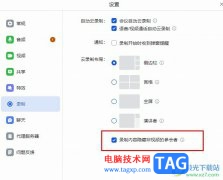 飞书设置只录制摄像头开启的参会者的方
飞书设置只录制摄像头开启的参会者的方
飞书是很多小伙伴都在使用的一款一站式办公软件,在这款软件......

在向 Microsoft Office Word 2007 中的文档粘贴来自其他位置的文本时,您有时可能并不想要任何特殊格式。例如,您要将公司网站上的信息复制到正在为团队撰写的备注中,在将网页内容粘贴...

WPS中,常常需要编辑处理文档内容,而其中我们经常需要对文档中的某些内容进行超链接的添加,你可以链接网页、原有文档内容以及链接附件等,都是可以进行自定义选择的,或者你也可以选...

大部分用户在编辑文档文件时,一般都会选择在word软件中来解决,这是因为word软件中的功能是很强大的,能够帮助用户简单轻松的完成编辑工作,让用户收获了不少的便利和帮助,所以word软件...

一、插入页码 在Word中如果我们只是想插入一些普通页码,方法非常简单:选择【插入】-【页眉页脚】组,单击页码按钮,在弹出的下拉列表中选择一种页码样式,双击即在文档每一页插入连续...

技巧1 :利用全新的实时预览功能试用标题样式 在先前版本的Word中,如果不确定要为标题指定何种样式的字体,经常需要反复地应用多种样式来查看效果,一个不满意再撤销重换下一个...
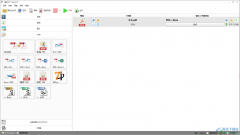
格式工厂是一款免费的音视频以及各种文档的转换软件,这是一款功能非常强大的操作软件,对于视频、图片、文档以及音频等多种格式都是可以通过格式工厂进行转换操作的,并且转换的时候...
1、可能是由于打开了图片框视图选项。如果选中了该选项,当打开包含图片的文档时,将以轮廓代替图片来加快滚动速度。若要显示图片,请单击具菜单上的选项,单击视图选项卡,再...

对于一些公文、公司重要资料、书籍以及考试的试卷,通常都需要为其设置装订线。在Word中,装订线可根据实际需要设置在文档的左侧或顶端,且在设置默认的装订线后,在要装订的文档左侧...

WPS文档是一款非常好用的软件,功能非常丰富,操作非常简单,很多小伙伴都在使用。如果我们想要在电脑版WPS文档中创建带箭头的肘形连接符,小伙伴们知道具体该如何进行操作吗,其实操作...
Office2010发布后,受到了不少用户的肯定,这里介绍几则比较实用的技巧: 技巧一:截取当前窗口 我们知道,WindowsVista开始,系统已经内置一个名为抓图工具的组件,可以部分替换第三...

出版著作时,出版社有时会要求作者在草稿中按照固定的每页行数和每行字数进行排版。其实要实现起来是非常简单的,可以在Word的页面设置对话框中进行设置。 1.打开页面设置对话框...

Word文档是一款非常好用的文本处理软件,在其中我们可以轻松编辑和处理文本内容。如果我们在Word文档中希望将所有的标题都放在一页的开头位置,小伙伴们知道具体该如何进行操作吗,其实...

Word是一款功能十分丰富的文档编辑程序,在Word中,我们可以给文章设置不同级别的标题,添加下划线、波浪线或是数字符号,还可以根据自己的需求来设置文章的格式,使用起来十分的方便。...

在word软件中用户可以发现里面有着许多专业的文字编排功能,给用户带来了许多的便利,并且为用户带来了不少的帮助,因此word软件深受用户的喜爱,当用户在word软件中编辑文档文件时,就可...

word中快速输入着重号的方法 高手来教你word中怎么快速输入着重号 着重号的形式是小圆点,用于引起读者注意的符号,用时横行文字中点在字的下边,直行文字中点在字的右边。大家在在使用...